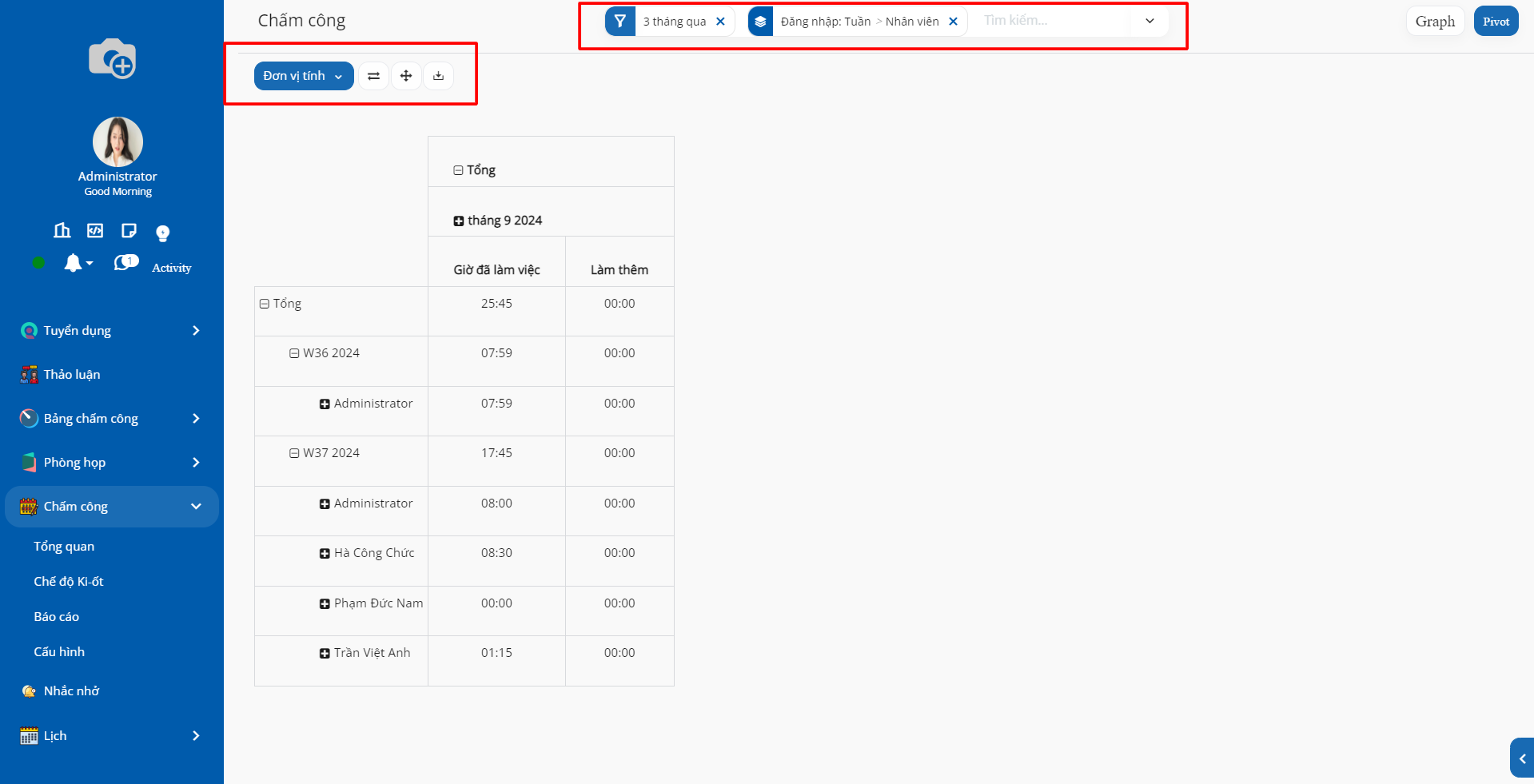Chấm công¶
1. Tổng quan về phân hệ Chấm công¶
Giới thiệu tổng quan
Trên phần mềm SoOn, bạn có thể dễ dàng quản lý sự có mặt của nhân viên tại địa điểm làm việc, tích hợp máy chấm công sinh trắc học, xem báo cáo phân tích dữ liệu đăng nhập/đăng xuất, v.v. … Từ đó, công tác quản lý nhân sự, tính lương nhân viên sẽ trở nên đơn giản hơn, chính xác hơn và tiêu tốn ít nguồn lực hơn..
Kích hoạt phân hệ
Trên màn hình chính của hệ thống truy cập vào Ứng dụng. Trên thanh tìm kiếm, gõ từ khóa để kích hoạt phân hệ Chấm công và ấn Kích hoạt.
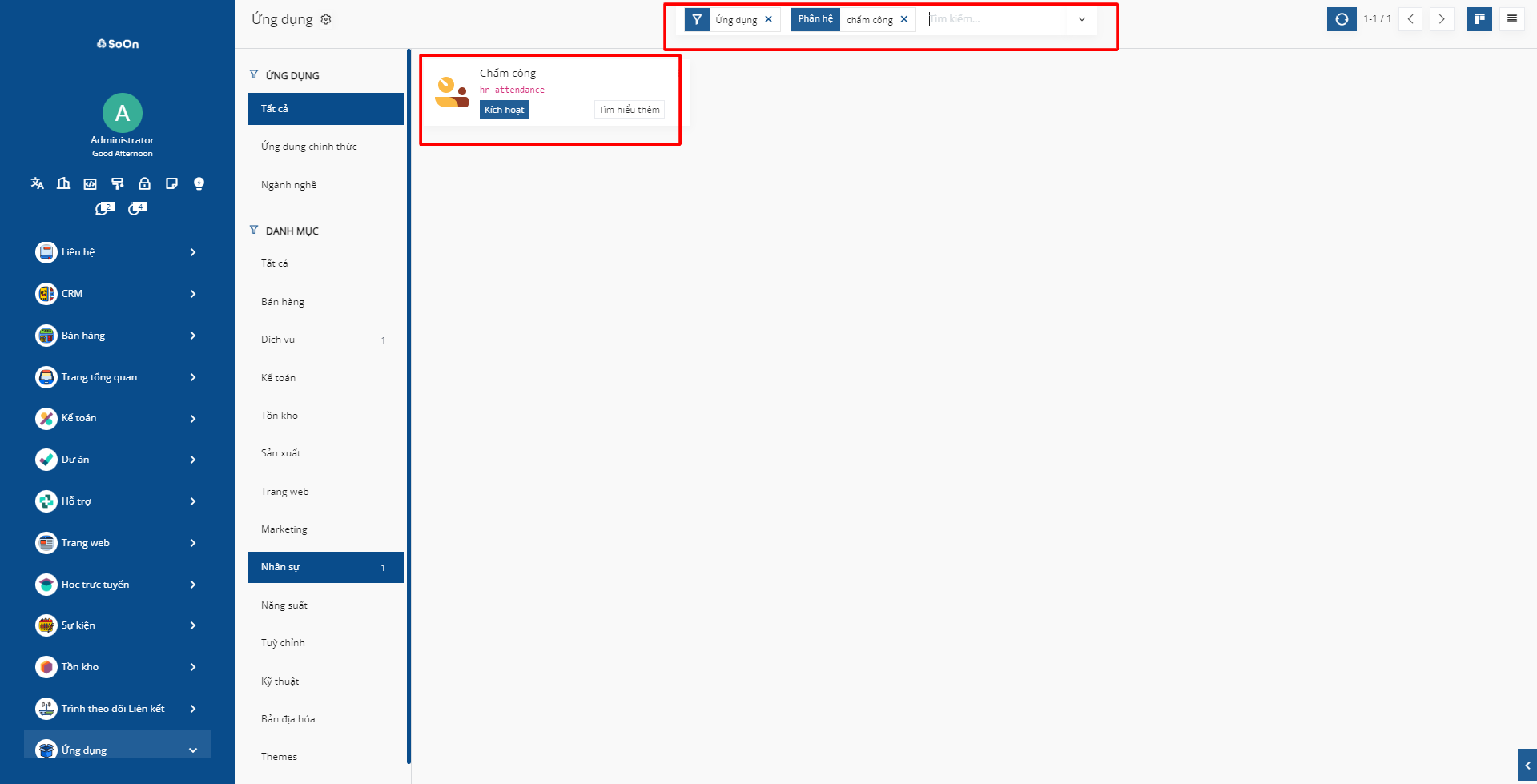
Sau khi kích hoạt, trên navbar xuất hiện menu Chấm công.
Phân quyền
Để phân quyền cho người dùng tại phân hệ Chấm công, bạn truy cập vào phân hệ Cài đặt và chọn Người dùng
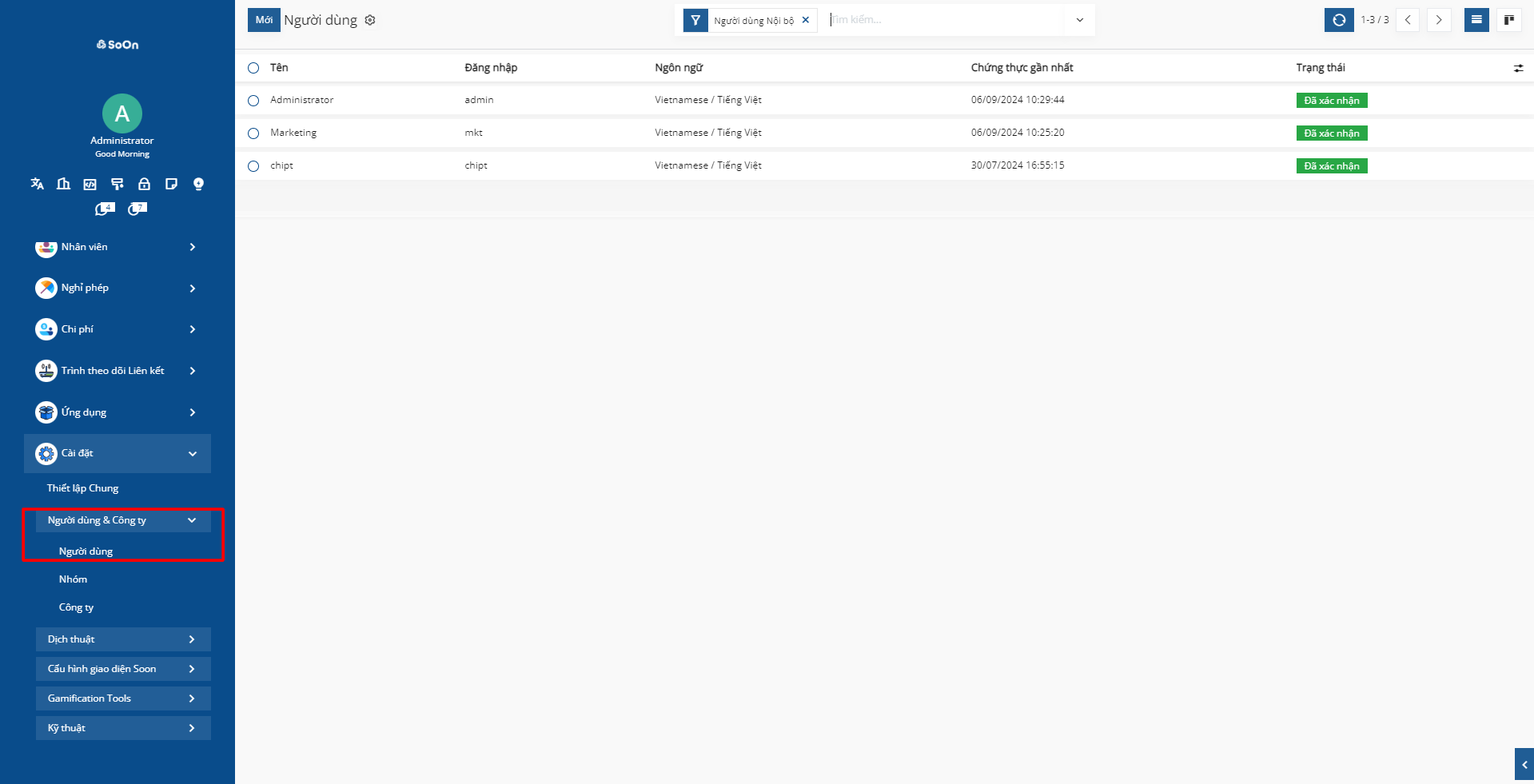
Tại đây, chọn tài khoản của người bạn muốn phân quyền quản lý cho người dùng đó và tìm đến mục HUMAN RESOURCES. Tại Chấm công, bạn có thể chọn một trong các quyền sau:
Để trống quyền Nhân viên: người dùng không có quyền truy cập phân
hệ Chấm công. Tuy nhiên, họ vẫn có thể chấm công thủ công cho bản thân họ mỗi ngày.
Người dùng: Đọc chấm công của chính mình: Người dùng có quyền xem
dữ liệu chấm công của chính bản thân họ. Bạn truy cập vào Hồ sơ cá nhân > Tháng này để xem dữ liệu chấm công của bản thân bạn.
Quản trị viên: Người dùng có toàn quyền hạn trên phân hệ Chấm
công.
Người phụ trách: Quản lý chấm công: Người dùng có quyền chấm công
thủ công cho tất cả mọi người, xem dữ liệu chấm công của tất cả nhân viên trong công ty và xem báo cáo phân tích chấm công.
Với phân hệ chấm công, người quản lý có thể dễ dàng theo dõi thời gian chấm công, trạng thái và tổng số giờ làm cũng như làm thêm giờ của từng nhân viên. Ngoài ra, người quản lý có thể chọn hàng loạt chấm công của nhân viên để xóa hoặc xuất dữ liệu ra file excel, csv.

Người dùng có thể chọn thông tin mà mình muốn để xuất dữ liệu, sau đó bấm xuất và chọn thư mục mình muốn lưu.
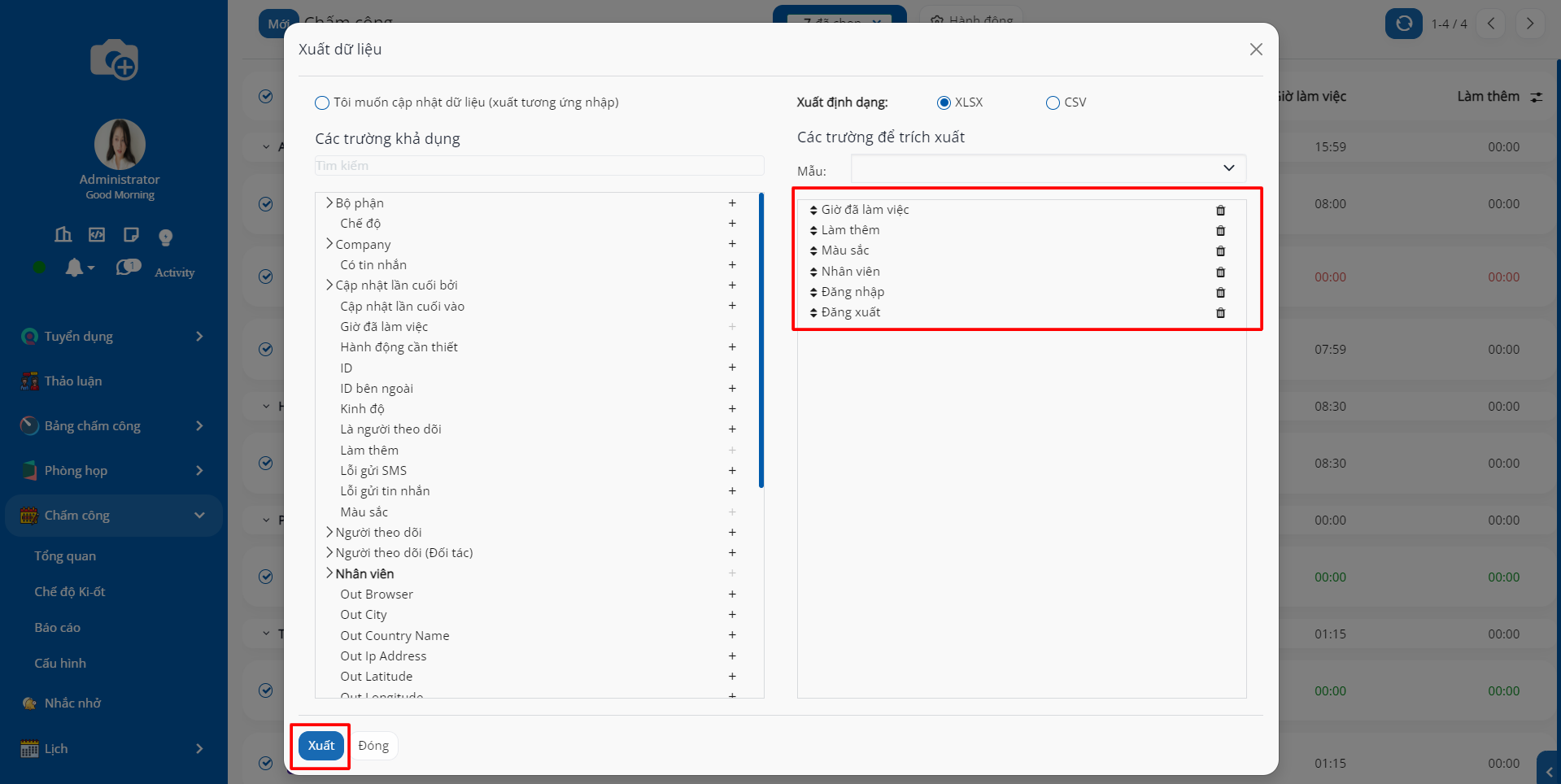
2. Tích hợp máy chấm công¶
Phần mềm SoON hỗ trợ tích hợp máy chấm công sinh trắc học, doanh nghiệp có thể tự động hóa quy trình quản lý thời gian làm việc của nhân viên thông qua kết nối với các thiết bị chấm công như máy quét vân tay, thẻ từ hoặc nhận diện khuôn mặt. Khi tích hợp, dữ liệu từ máy chấm công sẽ được đồng bộ trực tiếp vào hệ thống SoOn, giúp theo dõi chính xác thời gian vào, ra và nghỉ của nhân viên mà không cần thao tác thủ công. Chức năng này giúp cải thiện hiệu quả quản lý nhân sự, đảm bảo tính minh bạch trong việc tính lương và đánh giá hiệu suất làm việc của nhân viên.
Thiết lập máy chấm công
Bạn truy cập vào phân hệ Chấm công, bấm vào Quản lý sinh trắc học > Cấu hình thiết bị. Tại giao diện danh sách, bạn bấm Mới.
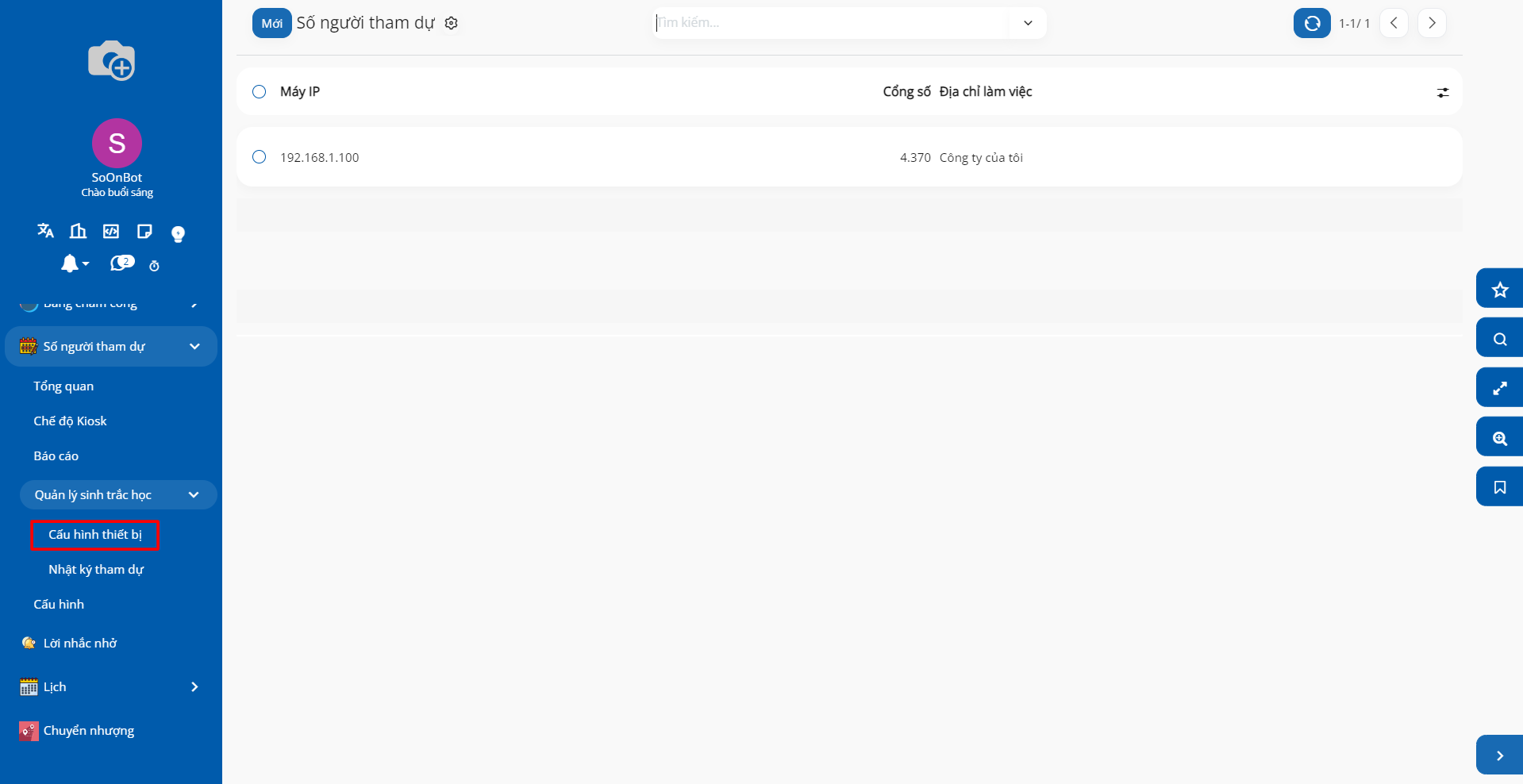
Người dùng cần nhập các thông tin máy chấm công
Machine IP: Đây là địa chỉ duy nhất của máy chấm công trong mạng
nội bộ (LAN). Địa chỉ IP giúp hệ thống SoOn hoặc bất kỳ hệ thống quản lý nào khác có thể xác định và kết nối đến máy chấm công. Địa chỉ này thường được thiết lập trong phần cài đặt của máy chấm công và cần phải nằm trong cùng một dải IP với hệ thống quản lý để kết nối được.
Port No: Đây là cổng giao tiếp mà máy chấm công sử dụng để truyền
dữ liệu qua mạng. Mỗi dịch vụ mạng đều sử dụng một số cổng cụ thể, và máy chấm công cũng vậy. Số cổng này phải khớp với cài đặt của cả máy chấm công và hệ thống để giao tiếp đúng cách. Ví dụ, các nhưng cổng này có thể thay đổi tùy theo cấu hình.
Địa chỉ làm việc: Chọn địa chỉ đặt máy chấm công.
Nhập sinh trắc học
Chức năng Nhập ID sinh trắc học trong hệ thống SoOn cho phép quản lý thông tin nhận dạng sinh trắc học (biometric) của nhân viên, được cung cấp từ các thiết bị chấm công như máy quét vân tay, nhận diện khuôn mặt hoặc thẻ từ. Khi một nhân viên đăng ký trên máy chấm công, mỗi người sẽ được gán một ID sinh trắc học duy nhất, giúp hệ thống nhận diện và theo dõi dữ liệu chấm công tự động.
Chức năng này cho phép nhập ID sinh trắc học của nhân viên vào hồ sơ trên SoOn, liên kết trực tiếp với hệ thống chấm công. Điều này giúp việc ghi nhận thời gian làm việc chính xác hơn, giảm thiểu lỗi và gian lận trong chấm công. Ngoài ra, hệ thống có thể tự động đối chiếu dữ liệu từ thiết bị chấm công với thông tin sinh trắc học, giúp quản lý thời gian làm việc, tính lương và quản lý nhân sự một cách hiệu quả hơn.
Để nhập ID sinh trắc học, người dùng truy cập đến phân hệ Nhân viên > Chọn nhân viên để thiết lập sinh trắc > Chọn tab Thiết lập nhân lực và nhập số ID.
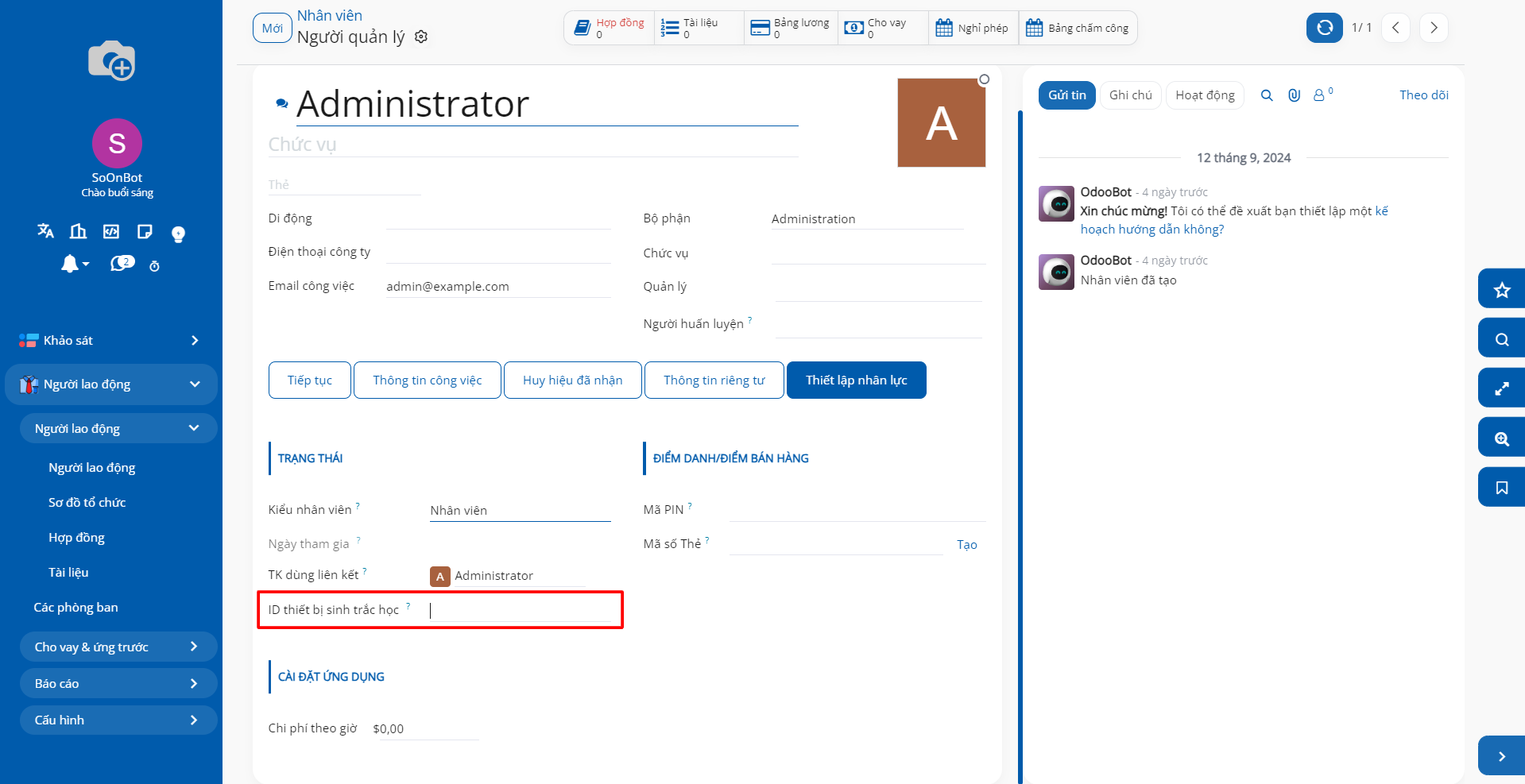
Nhập dữ liệu từ thiết bị
Chức năng Tải xuống dữ liệu cho phép nhập dữ liệu từ các thiết bị chấm công vào hệ thống SoOn một cách tự động và thuận tiện. Khi tích hợp với thiết bị chấm công (như máy quét vân tay, nhận diện khuôn mặt), người dùng có thể nhấp vào nút 'Tải xuống dữ liệu' trong phân hệ Chấm công của SoOn để truy xuất và tải về thông tin chấm công mới nhất từ thiết bị.
Người dùng nhấp vào nút 'Tải xuống dữ liệu': Hệ thống sẽ tự động truy xuất dữ liệu từ thiết bị, bao gồm các thông tin về giờ vào/ra, ID sinh trắc học của nhân viên.
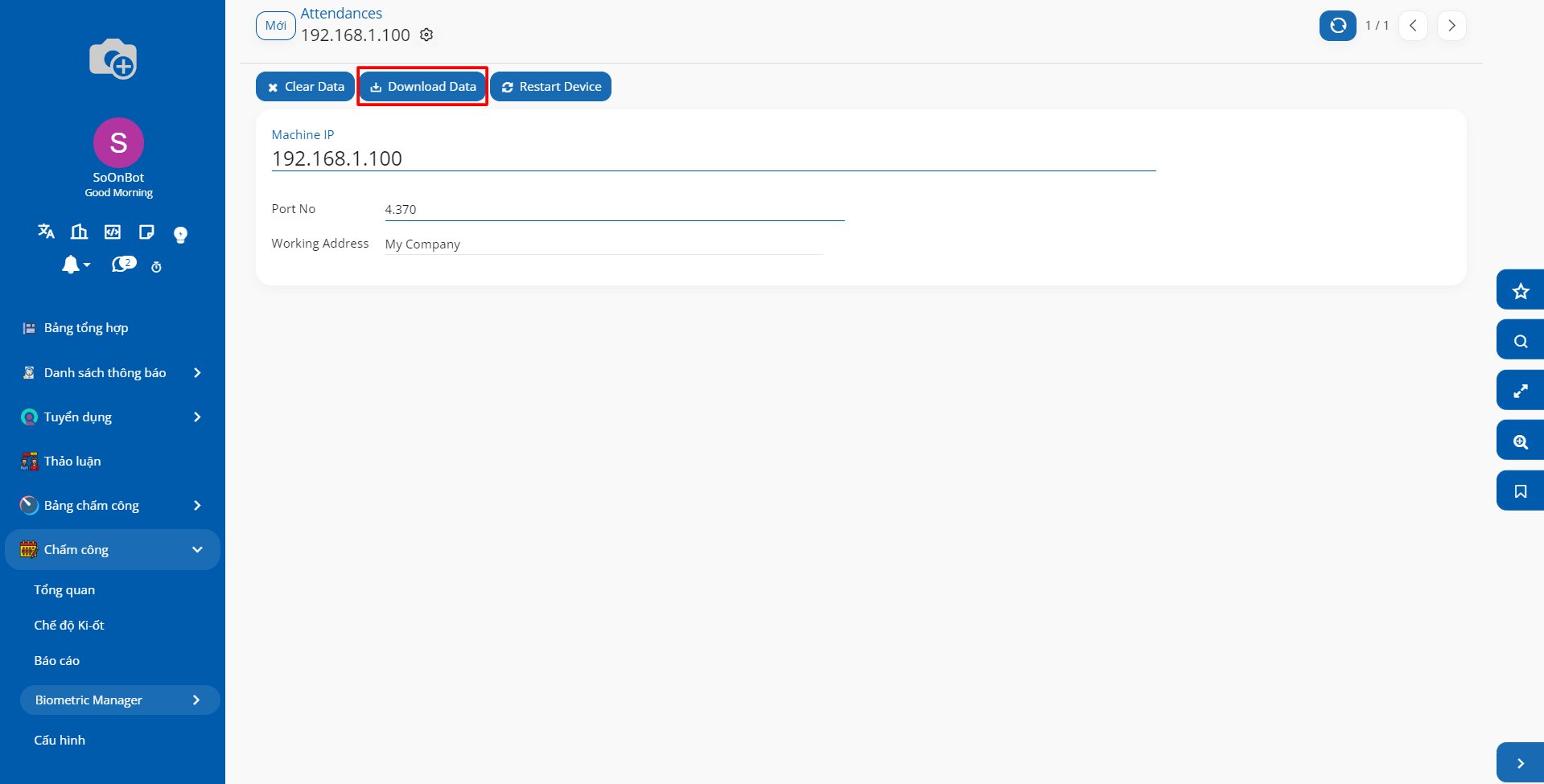
Khởi động lại thiết bị
Khởi động lại thiết bị bằng cách nhấp vào nút 'Khởi động lại thiết bị' .
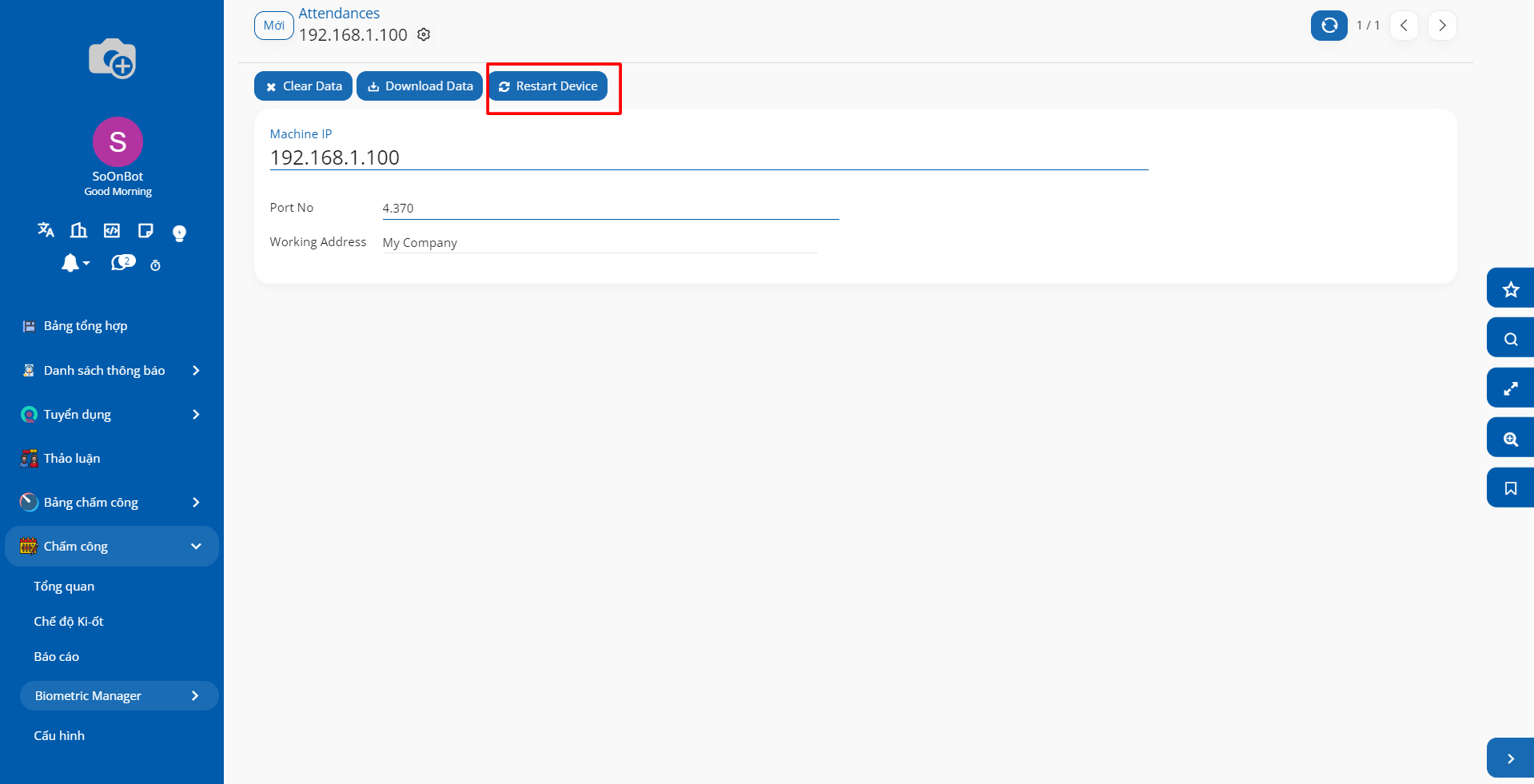
Xem Nhật ký thiết bị
Xem Nhật ký thiết bị trong hệ thống chấm công là một cách quan trọng để theo dõi các hoạt động và sự kiện xảy ra trên thiết bị. Nhật ký thiết bị chấm công chứa các thông tin như thời gian nhân viên quét vân tay, thẻ từ, hoặc nhận diện khuôn mặt, cũng như các sự kiện liên quan đến kết nối, lỗi hệ thống, và cập nhật dữ liệu. Điều này giúp quản trị viên có thể kiểm soát và phát hiện sự cố nếu có.
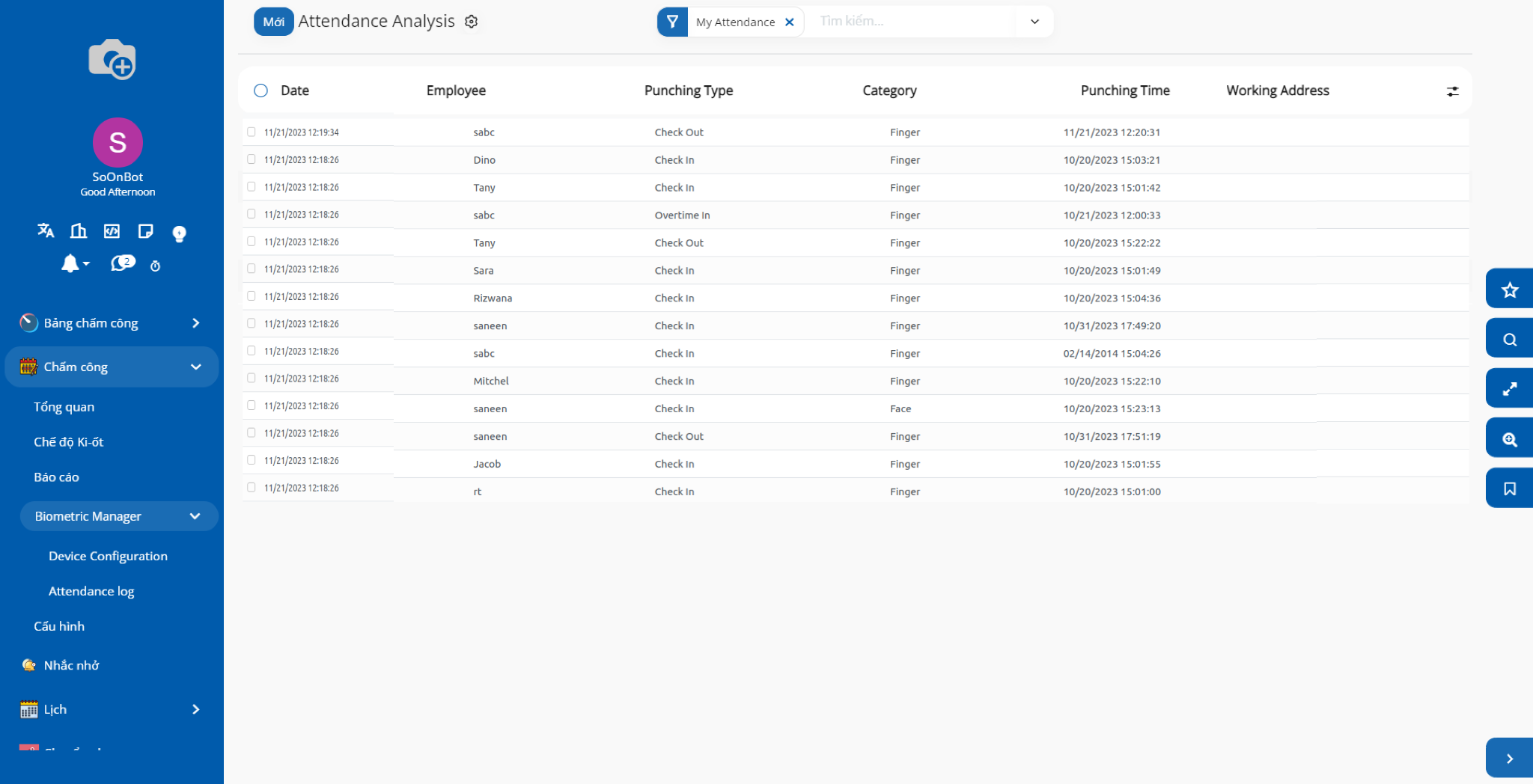
3 Theo dõi và quản lý dữ liệu chấm công¶
Thiết lập lịch làm việc và múi giờ làm việc theo thực tế
Dữ liệu chấm công sẽ được tính toán dựa trên Lịch làm việc và Múi giờ áp dụng cho nhân viên. Vì vậy, trước tiên, bạn cần đảm bảo các thông tin sau:
Thiết lập Lịch làm việc và Múi giờ trên tab Thông tin công việc ở Hồ sơ
nhân viên căn cứ theo thực tế.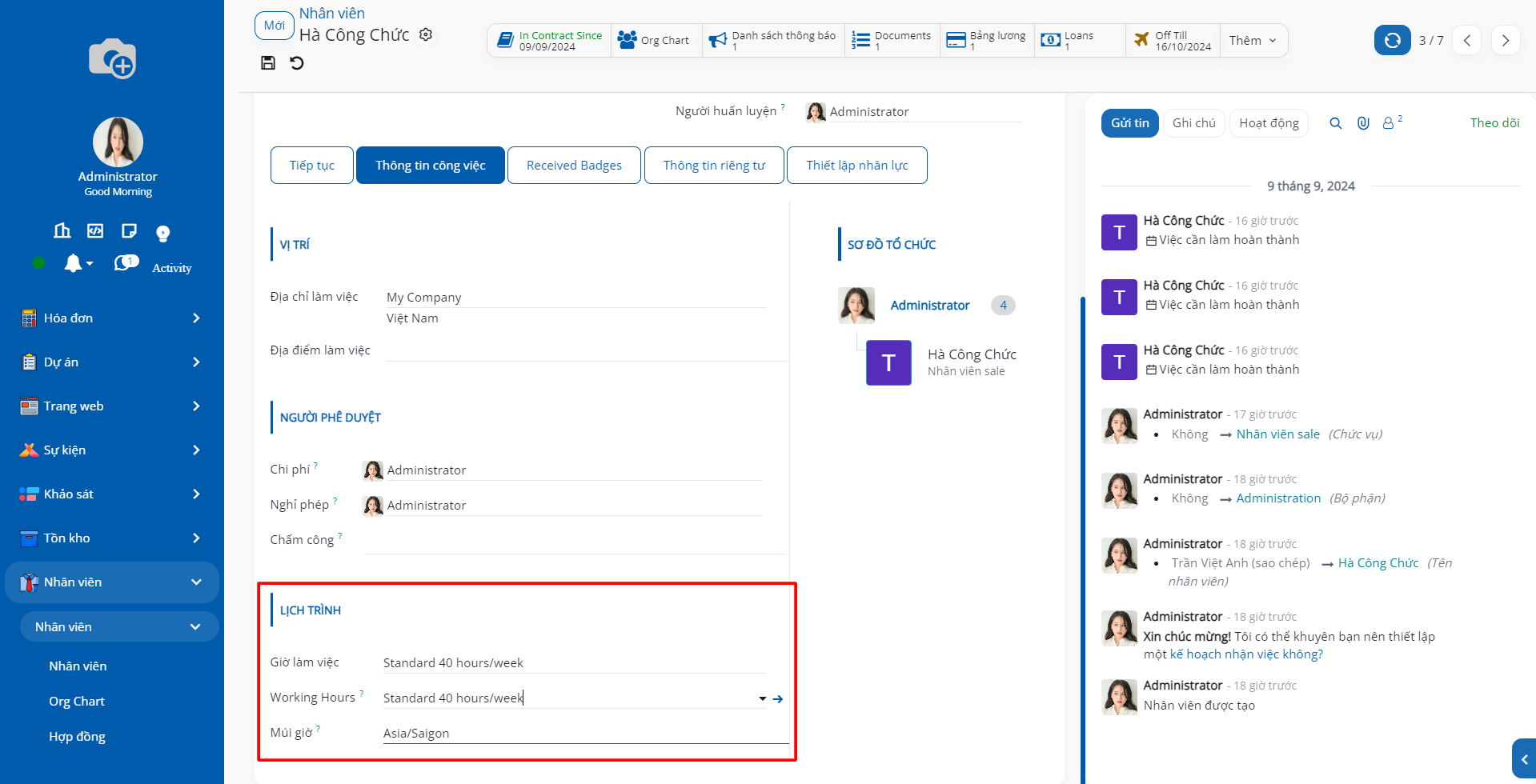
Nhân viên sử dụng đúng múi giờ đã thiết lập ở trên để checkin/checkout.
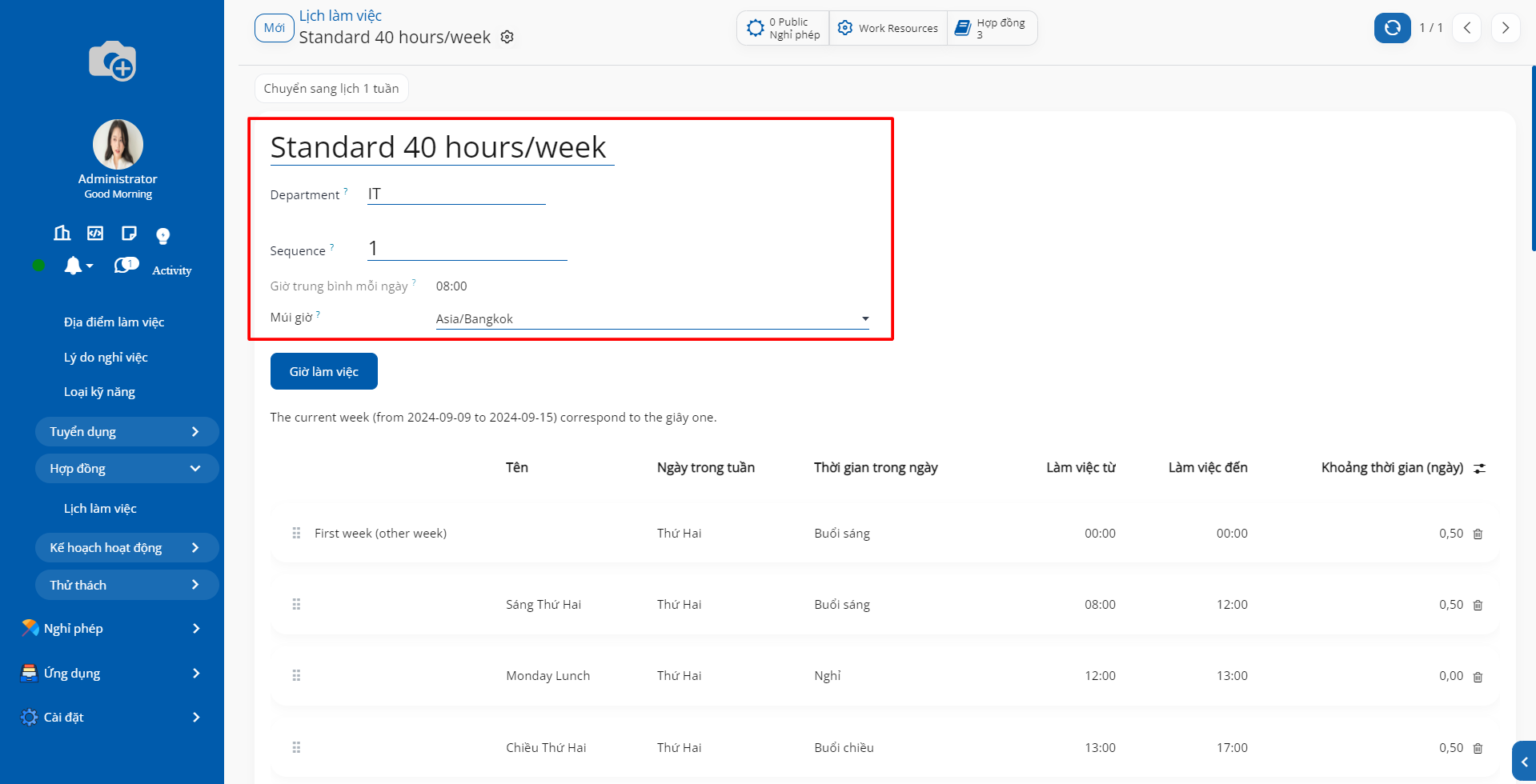
Theo dõi và quản lý dữ liệu Chấm công được ghi nhận từ máy chấm công.
Nếu công ty bạn đã tích hợp máy chấm công sinh trắc học và bạn được phân quyền Quản trị viên trên nhóm quyền Chấm công, thì bạn có thể xem và quản lý Dữ liệu Chấm công được ghi nhận từ máy chấm công.
Bạn truy cập vào phân hệ Chấm công > Tổng quan. Dữ liệu chấm công của nhân viên sẽ được ghi nhận tại đây.
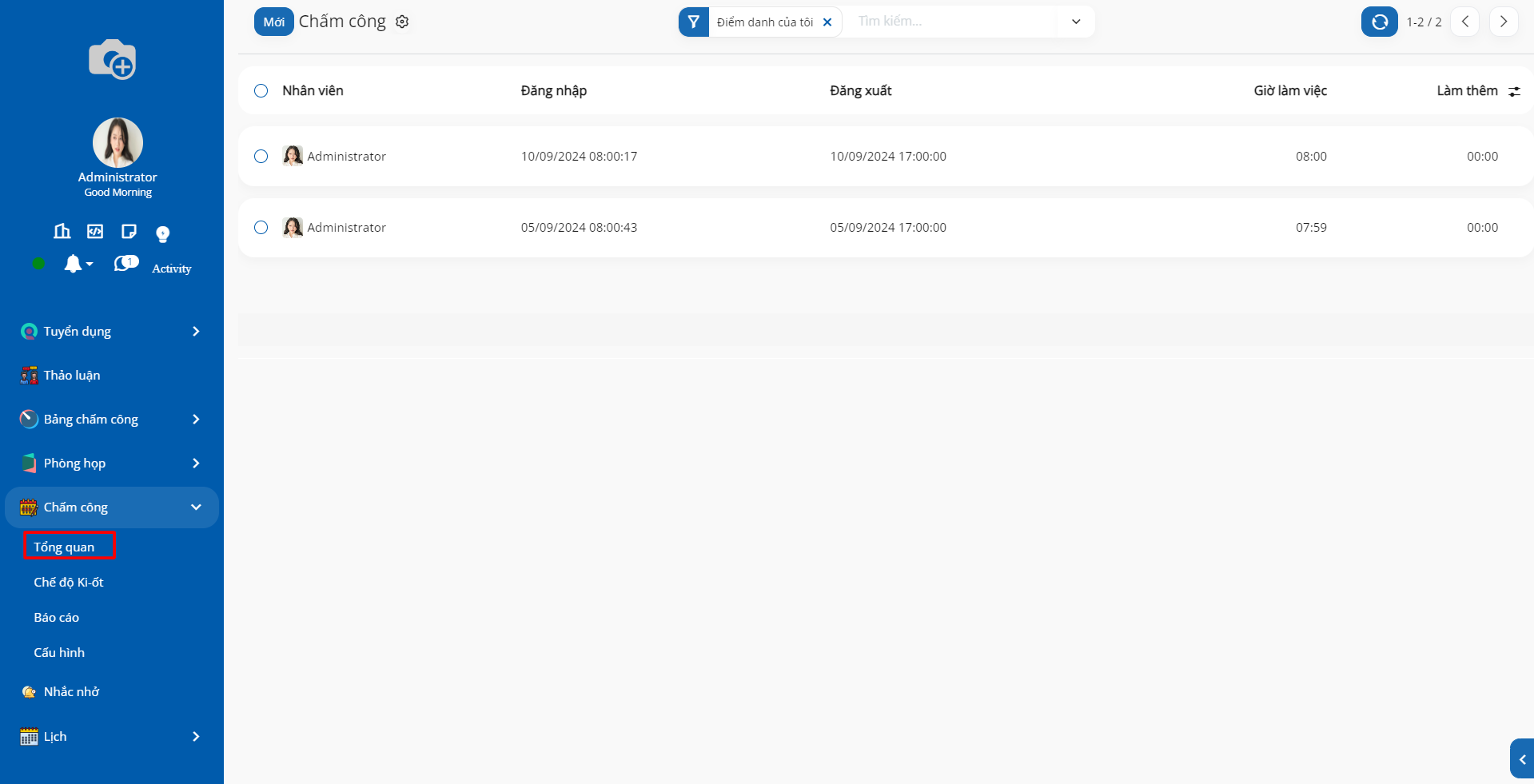
Nhân viên: tên nhân viên trên phần mềm ứng với Người dùng thiết bị.
Đăng nhập: dữ liệu checkin của nhân viên trên phần mềm sau khi được khớp với dữ liệu chấm công trên máy chấm công.
Đăng xuất: dữ liệu checkout của nhân viên trên phần mềm sau khi được khớp với dữ liệu chấm công trên máy chấm công.
Giờ làm việc: Tổng số giờ làm việc của nhân viên
Làm thêm: Số giờ làm thêm so với lịch làm việc đã thiết lập
Theo dõi và quản lý dữ liệu Chấm công hợp lệ
Dữ liệu chấm công hợp lệ là dữ liệu được phần mềm tự động tính toán để cho ra kết quả hợp lệ, dựa trên dữ liệu chấm công trên máy chấm công ở trên.
Ví dụ: một nhân viên có thể chấm công nhiều lần, phần mềm tự động ghi nhận lần đăng nhập và đăng xuất đầu tiên. Sau đó dựa trên lịch làm việc đã thiết lập cho nhân viên, phần mềm tính toán Số giờ đến muộn, Số giờ về sớm, Số giờ làm việc hợp lệ, v.v.. Dữ liệu này sẽ được sử dụng để phục vụ công tác quản lý nhân sự, tính lương cho nhân viên.
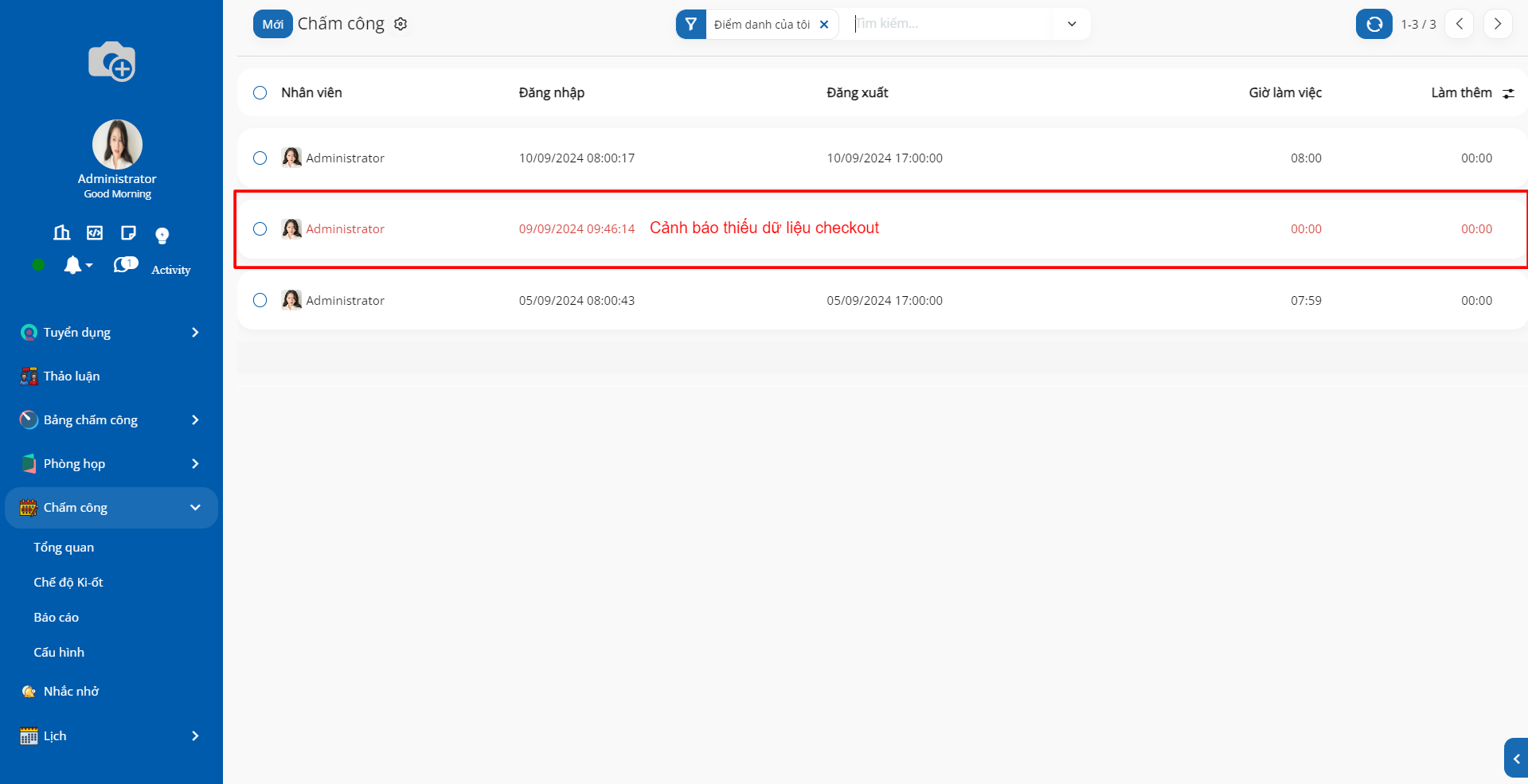
Người dùng với nhóm quyền chấm công được phân quyền Cán bộ trở lên có thể xem, tạo và chỉnh sửa dữ liệu chấm công của nhân viên.
4. Tạo mới, thay đổi và xóa chấm công thủ công¶
Để tạo chấm công thủ công, người quản lý tại màn hình chính của phân hệ nhấn vào Mới để tạo mới chấm công.
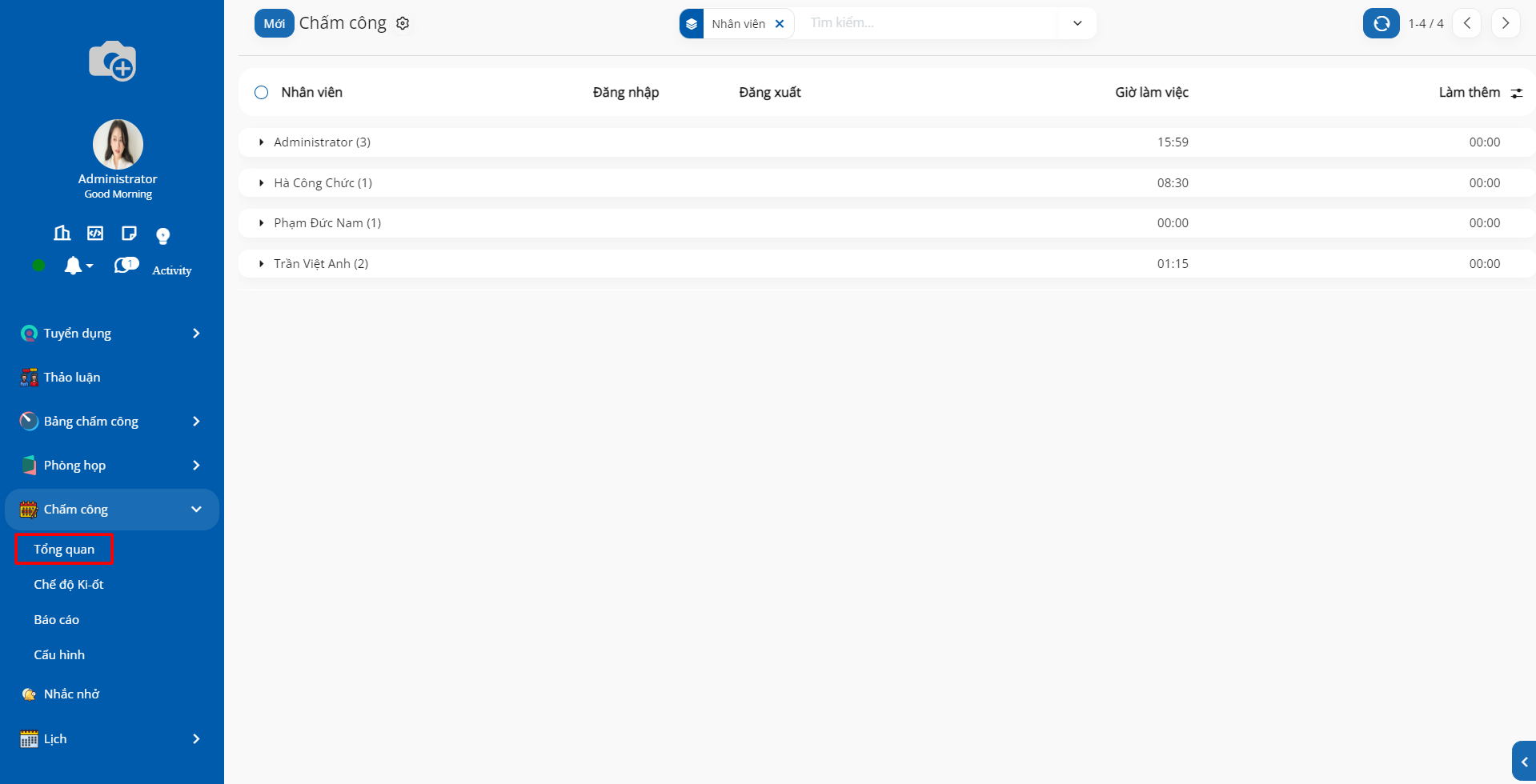
Lúc này hệ thống sẽ mở ra một màn yêu cầu người dùng nhập thông tin vào. Và hệ thống sẽ tự động lưu lại. Nếu nhập thiếu thông tin hệ thống sẽ yêu cầu người dùng nhập đầy đủ thông tin mới có thể lưu lại.
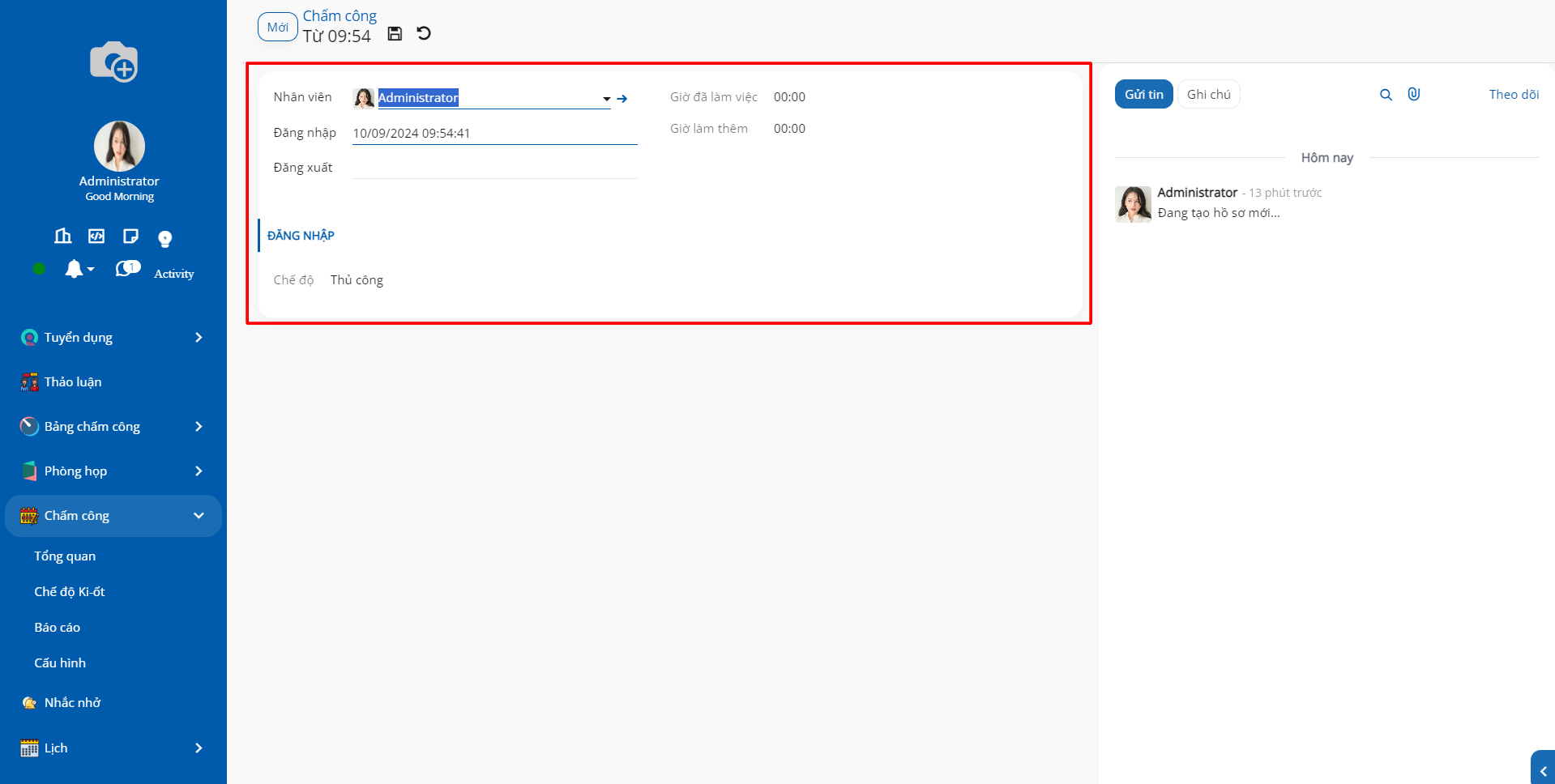
5. Báo cáo¶
Báo cáo trong phân hệ chấm công giúp người dùng có cái nhìn tổng thể về thời gian làm việc và tình hình nhân sự một cách tổng thể và rõ ràng hơn.
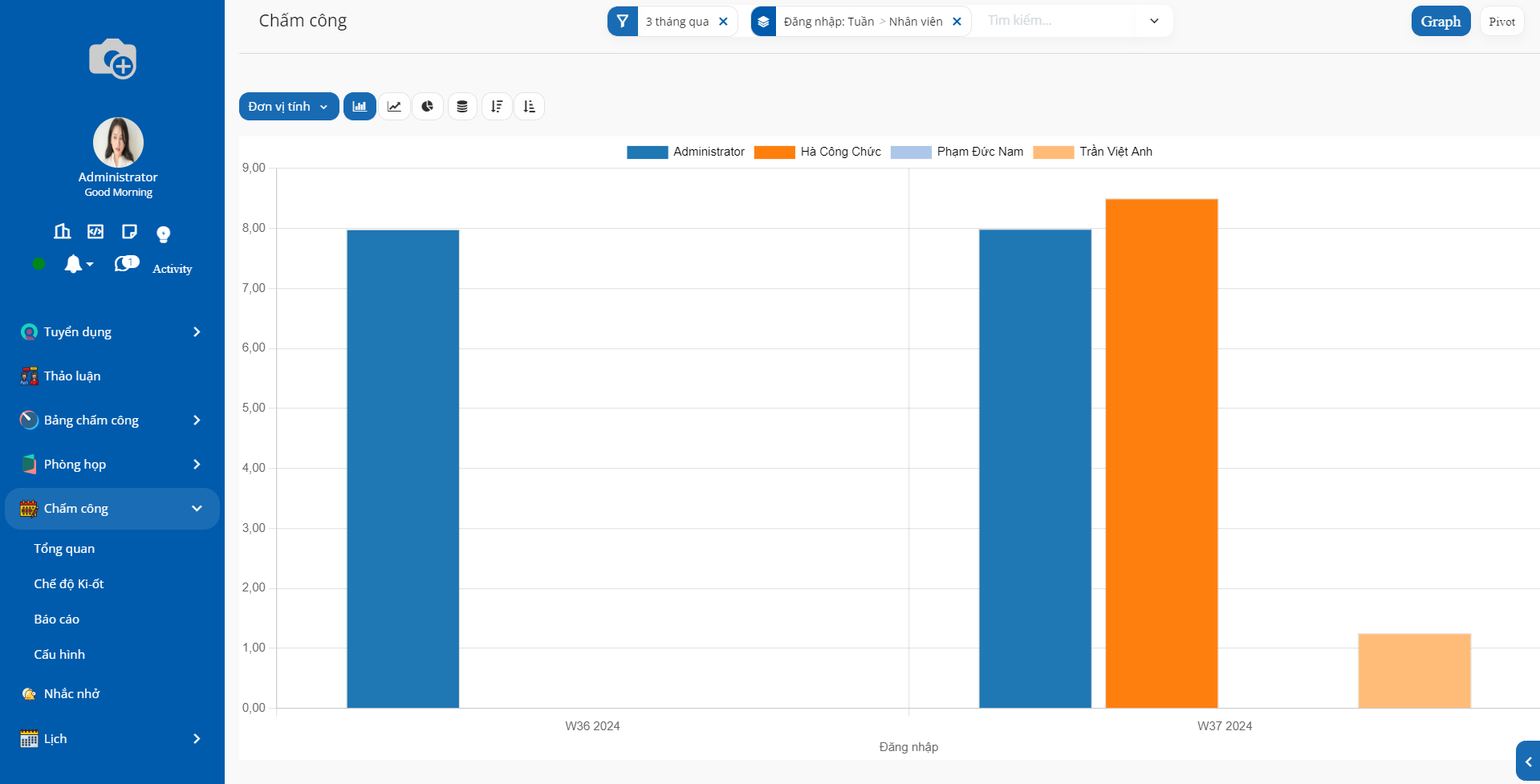
Tại đây người dùng có thể thay đổi đơn vị tính và để trả về những kết quả khác nhau tùy vào mục đích của người quản lý.
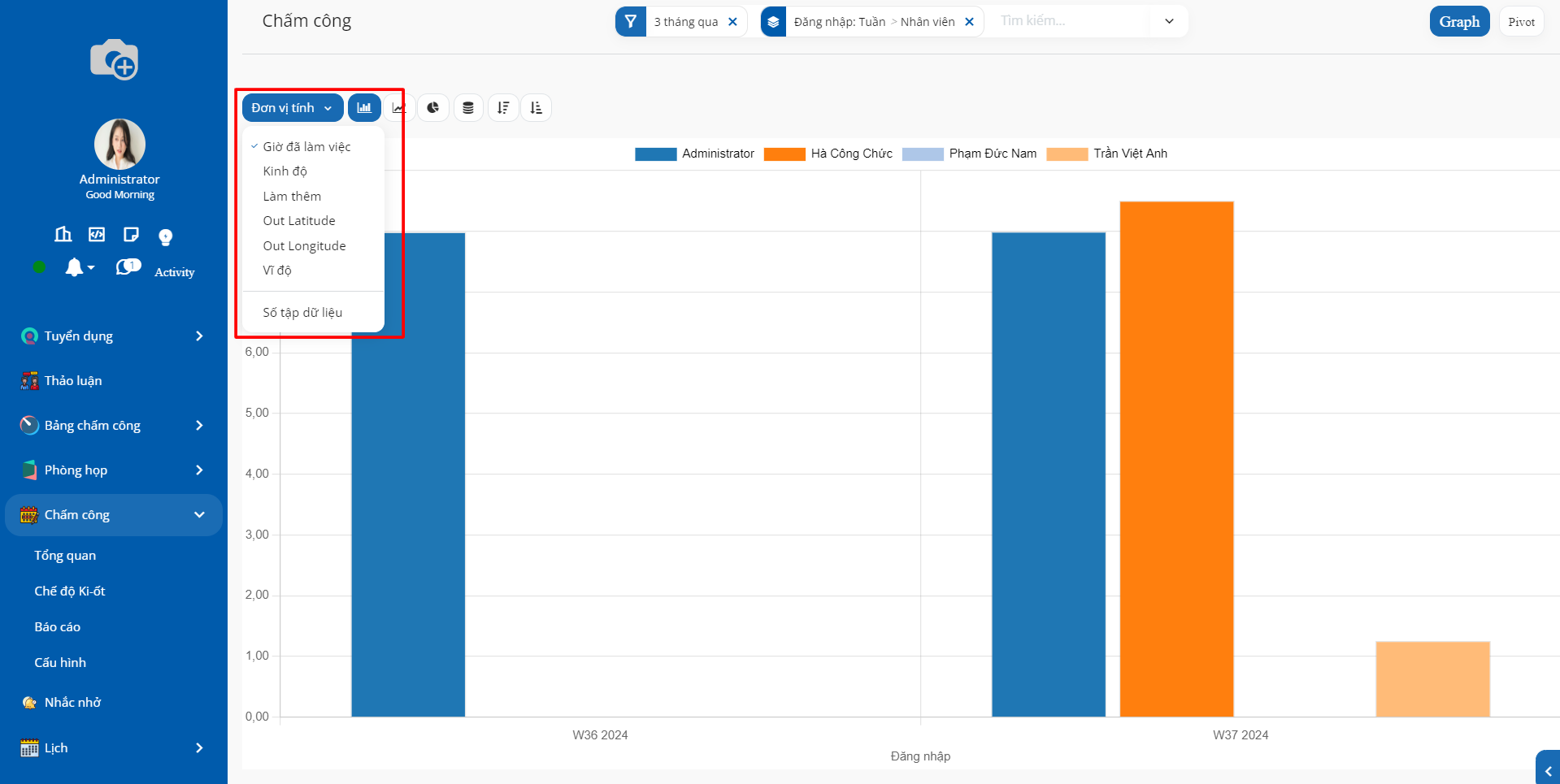
Ngoài ra hệ thống còn hỗ trợ người dùng nhiều biểu đồ cũng như bộ lọc và nhóm khác nhau.
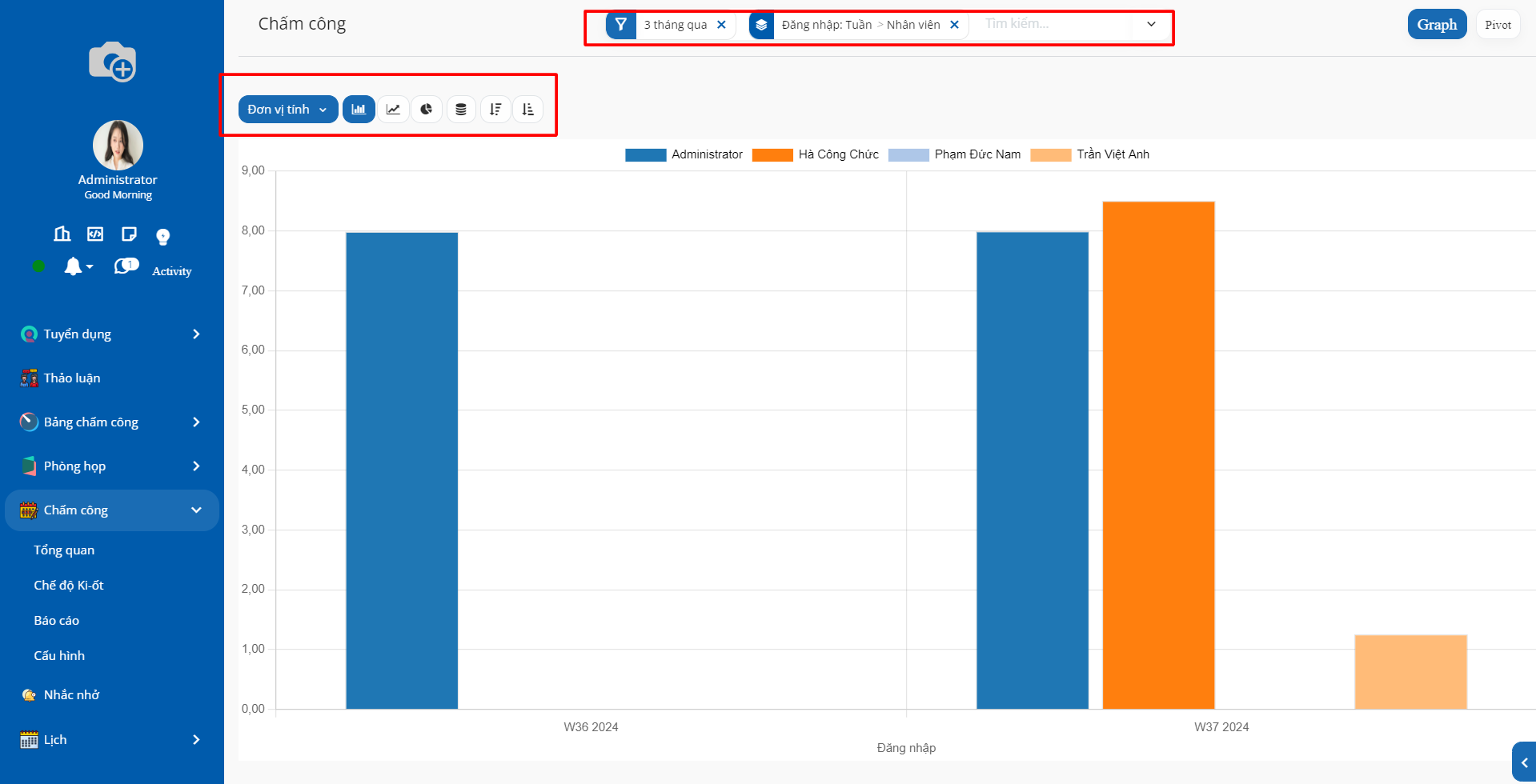
Để xem báo cáo kiểu Pivot, bạn bấm vào biểu tượng Xem Pivot.
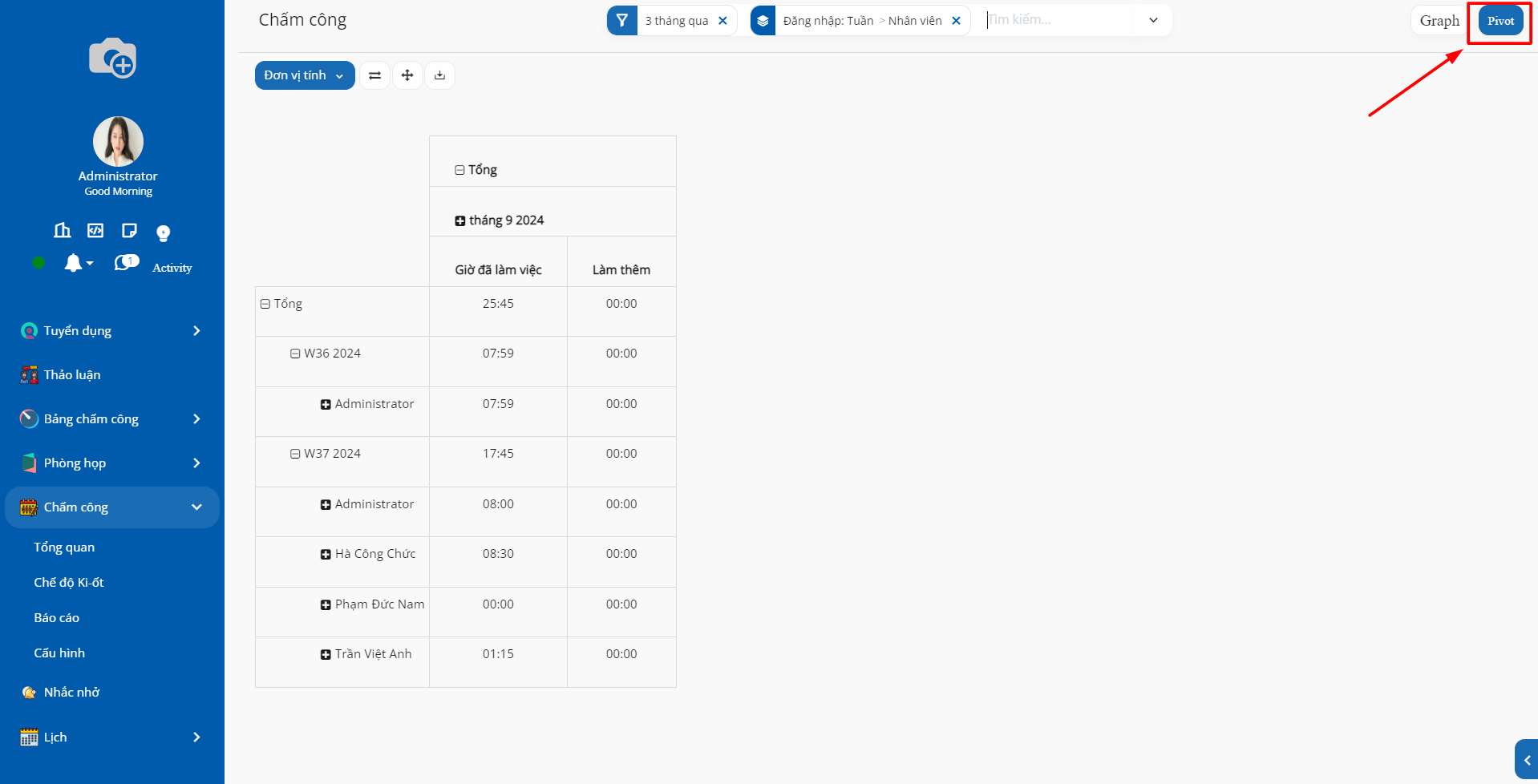
Bạn sử dụng bộ lọc, nhóm để phần mềm hiển thị các bản ghi như mong muốn.